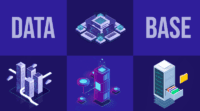Apa itu SSD? Ini Penjelasan Lengkapnya
Sebagian besar laptop tua menggunakan hard drive (HDD) dengan tambahan port eksternal misal Micro SD. Tapi jika kamu membeli laptop generasi baru, besar kemungkinan perangkat kamu memakai Solid State Drive (SSD).
Laptop berukuran relatif besar juga sudah mulai beranjak ke teknologi SSD, tetapi untuk laptop dalam kategori “budget” masih dipasangi HDD.
SSD jauh lebih cepat ketimbang HDD, sangat-sangat jauh. Kalau di HDD proses boot-up bisa makan puluhan detik, di SSD biasanya tidak sampai 10 detik laptop sudah siap digunakan. Kekurangannya? Harga SSD jauh lebih mahal juga dari HDD.
Kalaupun laptop kamu pakai HDD, kamu bisa menukarnya dengan SSD (bukan NVMe SSD). Tapi ingat, sebelum melakukan perubahan apapun ke laptop, baca kartu garansi yang disertakan penjual karena penambahan komponen dari pihak ketiga bisa mengakibatkan garansi tidak berlaku.
Apa Bedanya HDD dan SSD?

Sebelum membahas lebih lanjut mengenai SSD, harus ada pemahaman lebih dulu tentang HDD. Jika kamu memiliki komputer tua, media penyimpanan yang digunakan adalah HDD.
Komponen atau media penyimpanan ini bersifat “non-volatile” artinya data yang tersimpan tidak akan hilang setelah kamu mematikan komputer, berbeda dengan RAM dimana semua data terhapus saat komputer mati.
Pada dasarnya, HDD adalah piringan logam yang dilapisi permukaan magnetis dan berfungsi untuk menyimpan dan mengelola data atau file di komputer termasuk dokumen teks, musik, film, gambar, game, dan aplikasi lain. Plat logam ini dilengkapi dengan actuator arm (lengan aktuator) untuk membaca, menyimpan, dan menghapus data.
Ketika kamu mengakses data, lengan ini bergerak maju mundur di atas piringan logam; secara umum bentuknya hampir mirip dengan mesin phonograph untuk memutar lagu, musik, atau file suara dari piringan hitam. Bedanya adalah kecepatan gerak lengan aktuatornya.
Pada HDD, lengan ini bisa bergerak lambat atau cepat tergantung proses yang diperlukan. Semakin berat kerja komputer, semakin cepat pula geraknya.
SSD memiliki fungsi yang sama, dengan beberapa perbedaan. SSD menyimpan semua data di cip memori, dan sebuah SSD bisa memiliki banyak cip memori yang saling terhubung.
Cip ini mirip dengan komponen penyimpanan yang terdapat pada flash drive, tetapi memiliki kemampuan akses jauh lebih cepat dan lebih awet. Maka dari itu, harga SSD jauh lebih mahal daripada flash drive meskipun jika keduanya memiliki kapasitas penyimpanan yang sama.
SSD jauh lebih kecil daripada HDD, sehingga memberi banyak ruang untuk komponen lain. Pabrikan yang menggunakan SSD juga bisa lebih kreatif dalam mendesain produk mereka karena tidak terbentur dengan ukuran satu komponen saja.
SSD bisa dipasang ke ruang HDD (di dalam casing PC) ukuran 2,5 atau 3,5 inci; karena kecil, bisa juga dipasang di slot PCI Express atau di motherboard. Pemasangan langsung di motherboard sudah sering ditemukan di laptop berperforma tinggi dan komputer tipe All in One (AIO).
Baca: Mengenal Server, Cara Kerja hingga Jenisnya
Sejarah SSD

Teknologi HDD saat ini sudah terbilang kuno (setidaknya di dunia komputer). Salah satu bentuk awal HDD berukuran sangat besar dan memiliki kapasitas penyimpanan kecil.
Bahkan HDD buatan IBM pada tahun 1956 bernama IBM 650 RAMAC menggunakan sebanyak 50 piringan logam yang masing-masing berukuran lebih dari 1 meter; komponen ini sebesar dua lemari es, tapi hanya bisa menampung data sebesar kurang dari 4 MB, seperti ukuran satu musik format MP3 dengan 128Kbps bit rate.
Pada awal 1980-an, bentuk fisik hard drive sudah mengecil; standar yang digunakan adalah 5,25 inci. Setelah itu standarnya berubah lagi menjadi 3,5 inci untuk PC dan 2,5 inci untuk laptop.
Kabel yang digunakan juga berevolusi dari tipe “serial” menjadi IDE (sekarang lebih sering disebut Parallel ATA) kemudian SCSI dan akhirnya menjadi Serial ATA (SATA). Semuanya memiliki fungsi yang sama yaitu menghubungkan HDD ke motherboard.
Kapasitas juga semakin besar mulai dari puluhan megabyte saja menjadi beberapa terabyte, kedengarannya sepele, tetapi perbedaannya sangat besar; ingat bahwa 1 Terabyte setara dengan lebih dari 1,000,000 Megabyte. Saat ini kapasitas maksimum HDD ukuran 3,5 inci adalah 14TB sedangkan untuk 2,5 inci adalah 5TB.
Sementara SSD memiliki sejarah lebih singkat karena memang dikembangkan (dan sempat diabaikan) pada tahun 1970-an. Ide awalnya adalah kartu memori bernama Bubble Memory buatan Intel, tetapi gagasan ini tidak populer di kalangan pengguna komputer saat pertama dikenalkan.
Kemudian pada akhir 1980-an, Fujio Masuoka (bekerja untuk Toshiba) mengenalkan flash memory. Pada akhirnya, teknologi serupa banyak digunakan di flash drive yang kemudian berkembang menjadi SSD. Dengan kata lain, flash drive adalah bentuk awal SSD. Mereka memiliki teknologi berbeda yang berakar dari ide yang sama.
SSD mulai dikenal masyarakat secara luas sekitar 20 tahun lalu saat netbook merambah pasar elektronik. Salah satu pengguna pertama adalah Asus Eee PC 700, diperkenalkan tahun 2007, yang menggunakan SSD berkapasitas 2GB. Tapi sayangnya di netbook ini SSD terpasang secara permanen (dengan solder), bukan tipe modul seperti banyak dijumpai sekarang.

Seiring dengan perkembangan produk netbook dan ultraportable, kapasitas SSD semakin bertambah dan ter-standardisasi di ukuran 2,5 inci, sama seperti ukuran HDD pada laptop. Hal ini memudahkan pengguna laptop untuk mengganti HDD mereka dengan SSD baru tanpa perubahan apaun pada sistem, kecuali untuk menyalin data saja.
Baca juga: Apa itu Database? Ini Pengertian, Jenis, dan Fungsinya
Beberapa Tipe SSD
Walaupun semua SSD menerapkan prinsip teknologi yang sama, ada beberapa tipe berbeda:
1. SATA III
Teknologi ini muncul pada tahun 2009 dan masih banyak digunakan hingga sekarang. Kecepatan proses data maksimum adalah 600MB per detik. Port SATA sebenarnya dikembangkan untuk HDD jadi kurang sesuai (atau mungkin menghambat) performa SSD.
2. PCIe
Koneksi dengan Peripheral Component Interconnect Express (PCIe) pada SSD jauh melampaui kemampuan SATA. Koneksi ini juga lebih mudah dipasang karena tidak harus membongkar komputer/laptop kamu. SSD tipe PCIe lebih mahal, tapi sepadan dengan kecepatan proses data yang mencapai 1GB per detik.
3. M.2
Tipe yang paling banyak dipakai di laptop dan AIO adalah M.2 karena ukurannya yang kecil tanpa mengurangi kapasitas penyimpanan. M.2 tersedia juga dengan pilihan koneksi PCIe atau SATA III.
4. NVMe
Teknologi Non-Volatile Memory Express (NCMe) masih terbilang baru dan didesain untuk mengatasi potensi lambatnya proses data di koneksi SATA. Tujuan utamanya adalah untuk meningkatkan kemampuan multitasking (menjalankan banyak proses sekaligus) dan mengoptimalkan proses data di sistem berprosesor ganda atau lebih.
Tips memilih SSD: anjuran umum adalah memilih SSD dengan teknologi terbaru jika memungkinkan. Tapi bagi banyak pengguna, tipe SSD dengan koneksi SATA III sebenarnya sudah cukup baik untuk PC maupun laptop. Tidak perlu membeli tipe yang paling mahal; belilah sesuai kebutuhan kamu. Cek rekomendasi NVMe SSD terbaik versi RuangLaptop.
Kelebihan SSD
Kamu mungkin ingin mengganti HDD di komputer dan laptop dengan SSD karena laptop didesain sebagai perangkat portabel. SSD tidak memiliki komponen mekanik yang bisa rusak karena benturan atau jatuh, jadi data kamu lebih aman. SSD juga berukuran lebih kecil, membuat laptop kamu lebih ringan.
Bagi pengguna komputer dengan sistem operasi Windows tentu saja tahu kalau proses booting bisa memakan waktu cukup lama. Dengan mengganti boot drive kamu dengan SSD, loading start-up menjadi jauh lebih cepat.
SSD juga lebih kebal terhadap segala bentuk kesalahan proses data yang mengakibatkan file rusak dan tidak bisa dibuka.
Tentu kelebihan utama SSD adalah kecepatan proses data yang bisa mencapai 1GB per detik. Untuk mereka yang bekerja di bidang fotografi, desain grafis dengan CAD, atau sering bermain game di komputer, SSD sangat dianjurkan.
Sebagian pengguna mengira bahwa peningkatan performa komputer artinya membeli prosesor baru atau menambah kapasitas RAM. Sebenarnya bisa saja, tapi perubahan HDD menjadi SSD dapat memberi perubahan signifikan.
Itulah penjelasan singkat dan (semoga) padat mengenai SSD. Untuk kamu yang mau beralih ke teknologi ini, tentunya harus menimbang untung-rugi, terutama soal harga. Tinggalkan komentar, share kalau suka, atau tinggalkan saja kalau artikel ini jelek. Tetap semangat!